如何在 Photoshop 中製作復古老照片效果|完整教學指南
復古攝影有著某種魔力,總能為捕捉到的照片瞬間注入生命力。學習如何在 Photoshop 中讓照片看起來陳舊,為每個人開啟了無限的創意機會。在這裡,我們將在本指南中揭示如何讓照片呈現新舊不同的風貌。
第一部分:如何在 Photoshop 中讓照片呈現復古風貌
要開始嘗試老照片效果,以下是使用 Photoshop 賦予照片復古外觀的方法:
步驟 1.首先,要編輯照片,請將其導入 Photoshop,在調整選項中,您會找到「色相/飽和度」的選項。

步驟 2.接著,您會看到「色相」、「飽和度」和「明度」的選項卡;根據您的需求調整它們,為您的影像賦予完美的復古外觀。

第二部分:如何在 Photoshop 中創造復古和底片效果
底片和復古效果賦予影像類比攝影的原始特質,呈現出強烈的對比、顆粒感和深度。了解如何在 Photoshop 中實現復古效果,將使您能夠混合雜訊、曲線、濾鏡和色調,重現底片的瑕疵。這能將普通的影像轉變為持久、富有感染力且充滿懷舊情感的藝術品。
添加雜訊/顆粒
此功能透過疊加細小、隨機散佈的像素,為影像增添紋理、復古或類似底片的外觀。要實現此效果,在 Photoshop 中上傳照片後,前往「濾鏡」並選擇「雜訊」,然後透過調整數量滑桿來「增加雜訊」。
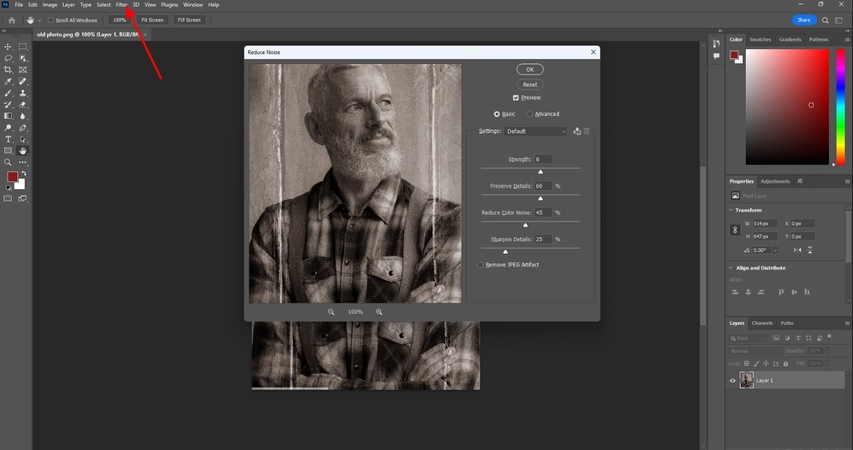
要在影像中加入顆粒感,請前往濾鏡並選擇模糊或「高斯模糊」來平滑顆粒。
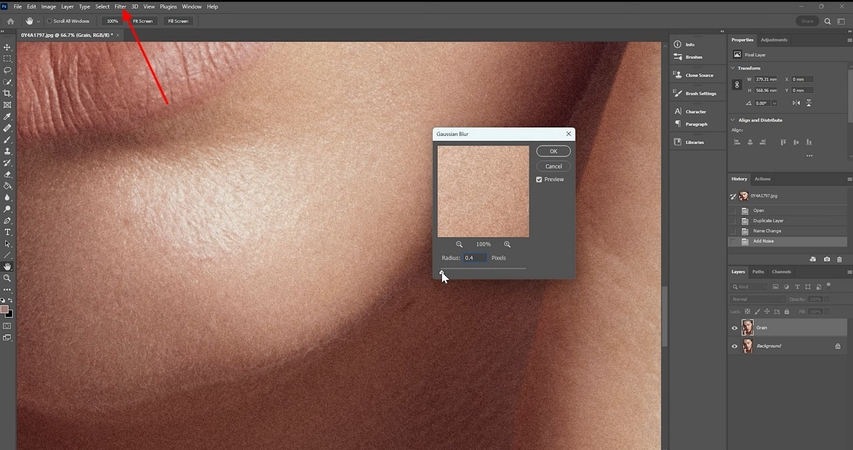
曲線調整
這能讓您在影像的色調範圍內完美控制亮度、對比度和色彩平衡。操作方法是:開啟「圖層面板」並選擇調整圖層圖示,然後點擊「曲線」選項。
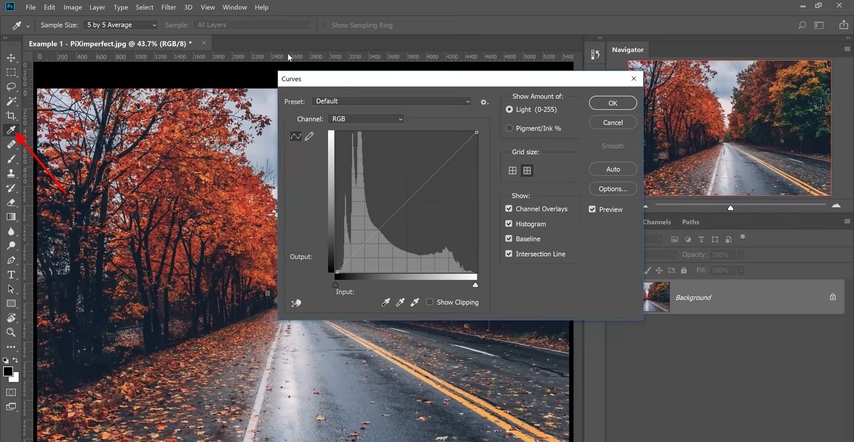
添加照片濾鏡
為照片添加色調或色彩,以模仿舊底片鏡頭濾鏡的外觀,例如在底片攝影中常見的暖色調或冷色調濾鏡。要實現此效果,首先選擇「調整」圖示,然後選擇「照片濾鏡」,再選擇預設顏色或自訂顏色。
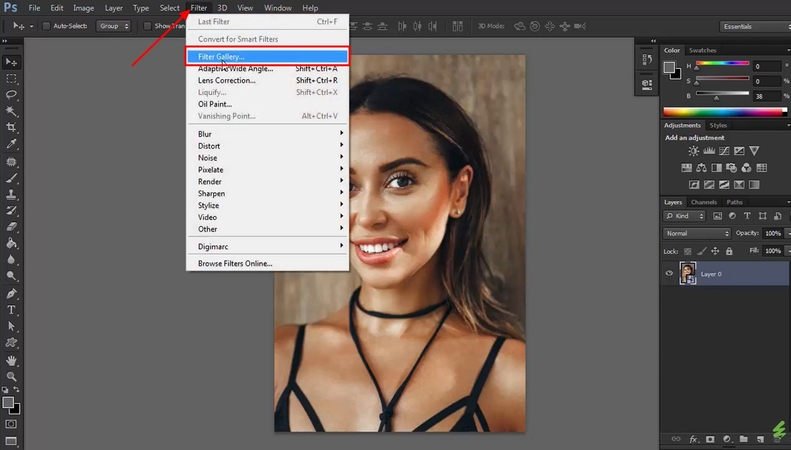
增加漸層對應
它將特定顏色映射到影像的色調值上,創造出藝術性的色彩分級效果或風格化的外觀。要實現此效果,找到「調整圖層」圖示並選擇「漸層對應」。編輯漸層,左側控制點用於陰影,右側控制點用於亮部。
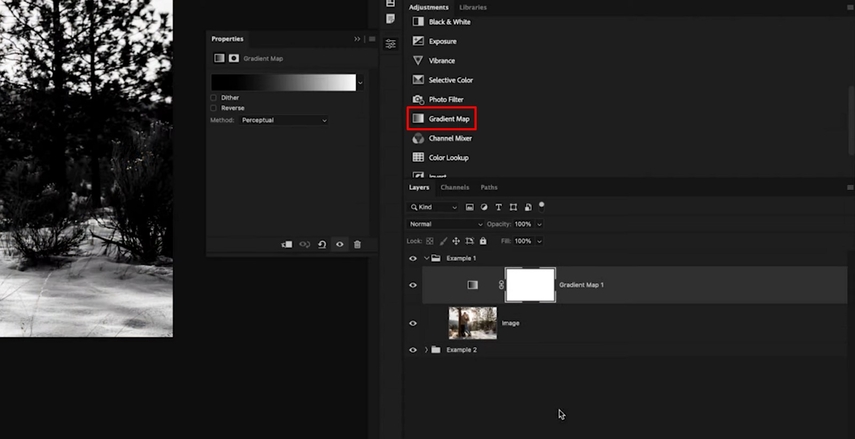
調整鮮明度設定
此功能可增強暗淡的色彩,但不會過度飽和已經鮮豔的色彩;能保持膚色,不讓其看起來不自然。要調整鮮明度,請新增一個「鮮明度調整圖層」,並應用鮮明度滑桿進行選擇性增強。
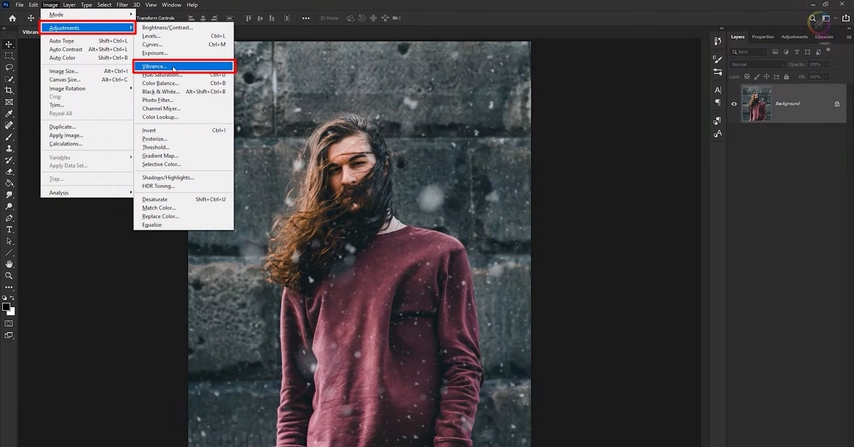
第三部分:如何在 Photoshop 中讓舊照片看起來像新的
當您知道如何在 Photoshop 中讓舊照片看起來像新的一樣時,讓褪色的記憶重獲新生比看起來要容易得多。如果您想使用 Photoshop 的「汙點修復筆刷」讓舊照片變新,請遵循以下步驟:
步驟 1.啟動 Photoshop 後,上傳您的照片,並從左側面板中選擇「汙點修復筆刷」。

步驟 2.選擇汙點修復筆刷後,調整「筆刷大小」並開始點擊照片上的刮痕以將其移除。

專業技巧:如何在 HitPaw FotorPea 中讓圖片看起來陳舊
想像一下,您剛在家裡的舊櫥櫃中找到一張父親的舊照片,並且您非常喜歡那張照片帶有刮痕的復古樣貌。現在您想創建一張復古照片,但不確定如何讓照片看起來陳舊,那麼 HitPaw FotorPea能讓這件事變得異常簡單。與 Photoshop 需要複雜的圖層和手動紋理不同,FotorPea 使用 AI 來處理所有事情。
為了獲得更多創意控制,AI 替換功能允許您輸入提示。透過此功能,您可以輕鬆地將圖片轉變為逼真的復古照片,無需任何技術努力。
主要功能
- 1.透過文字提示編輯影像;AI 會自動適應變更,無需任何技術努力。
- 2.使用增強選項改善銳利度、清晰度,並移除模糊和低光問題。
- 3.使用 AI 超解析度將解析度提升至 16K,且不損失自然細節。
- 4.遮蓋受損或舊照片上的刮痕和污漬,以恢復面部細節。
如何在 HitPaw FotorPea 中讓圖片呈現復古風貌
借助 AI 替換功能,您可以使用簡單的文字提示來轉換照片,使過程比傳統濾鏡更快且更可自訂。讓我們逐步了解如何使用 FotorPea 的 AI 替換功能,讓圖片呈現陳舊和帶有刮痕的復古氛圍:
步驟 1. 在 FotorPea 中存取 AI 照片編輯器
啟動工具後,選擇「AI 照片編輯器」以進一步使照片呈現復古風貌。
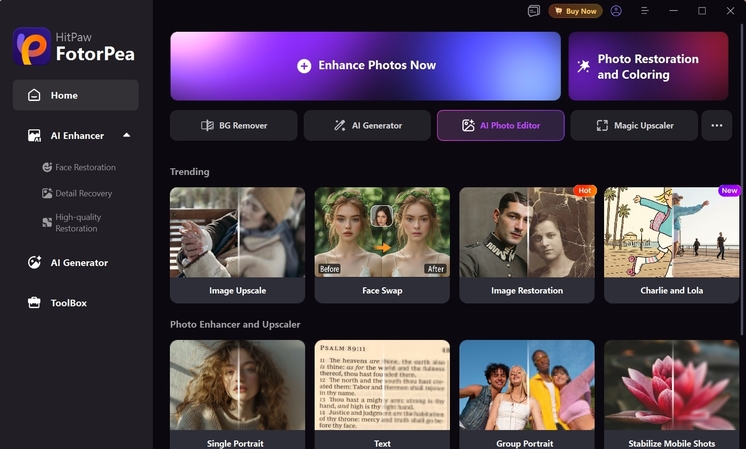
步驟 2. 導航至工具箱並選擇 AI 替換
接下來,在右側面板中找到「工具箱」,選擇「AI 替換」以繼續操作。
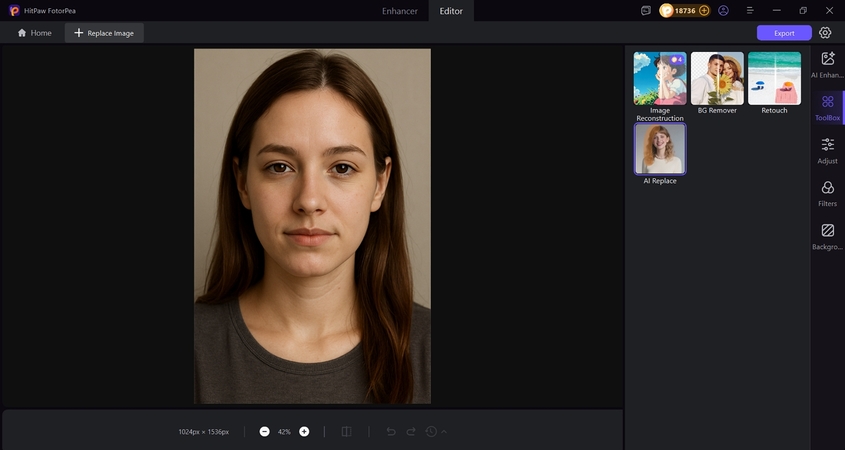
步驟 3. 輸入提示並生成 AI 替換結果
在「提示」部分描述您製作舊照片的要求,然後點擊「生成」。
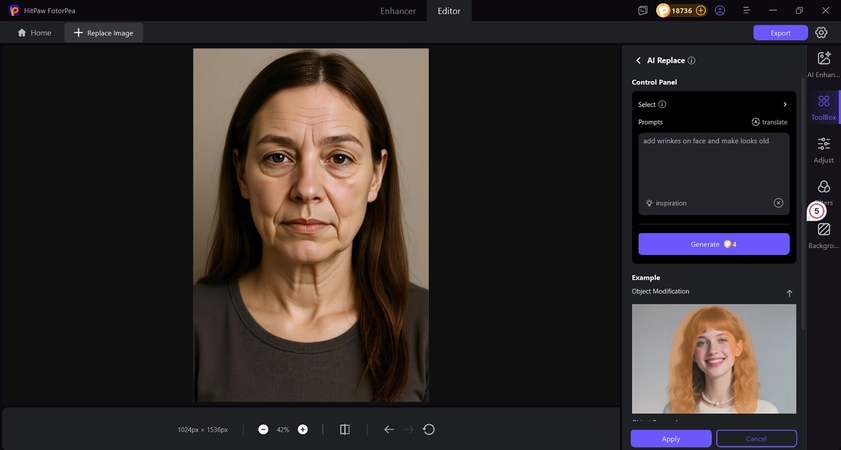
關於如何讓照片看起來陳舊且有刮痕的常見問題
使用液化工具添加足夠的皺紋,修正面部鬆弛,並添加細節。接著添加色相/飽和度和色彩平衡效果,使他們看起來像已經老化,然後添加紋理疊加,使其看起來像逼真的皮膚效果。
首先添加顆粒雜訊並使用曲線稍微淡化以創造柔和感。使用漸層對應和照片濾鏡來創造電影色調,並稍微降低鮮明度以創造真實底片的瑕疵感。
結論
總而言之,攝影的藝術魅力在於其與時俱進的變化能力。隨著創意點子的趨勢發展,復古風潮一直是引人入勝的。我們已向您展示了如何在 Photoshop 中讓影像呈現復古風貌的技巧,使用調整、濾鏡和修復工具來轉換影像。如果您想要更快速、更輕鬆且專業的結果,HitPaw FotorPea 透過 AI 讓編輯變得輕而易舉。

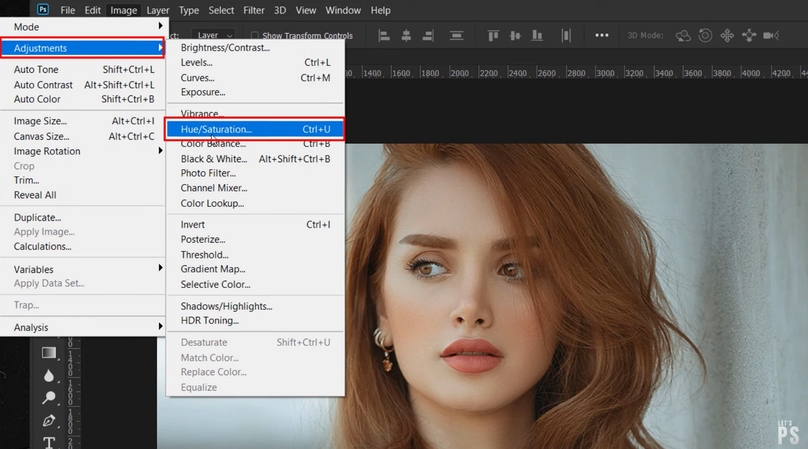
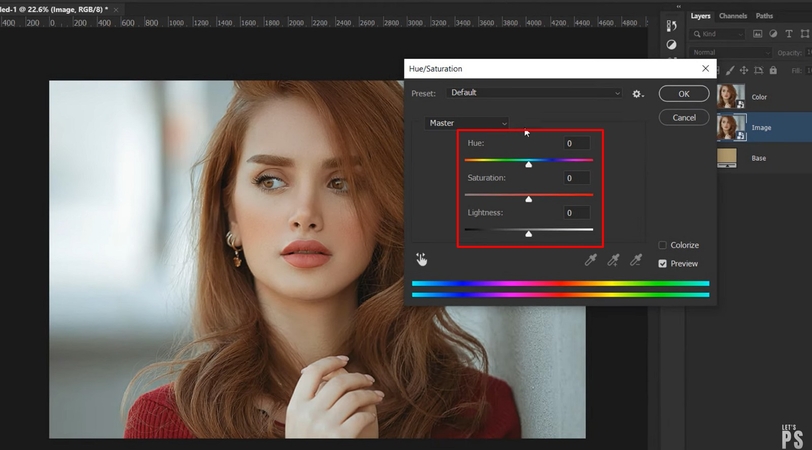
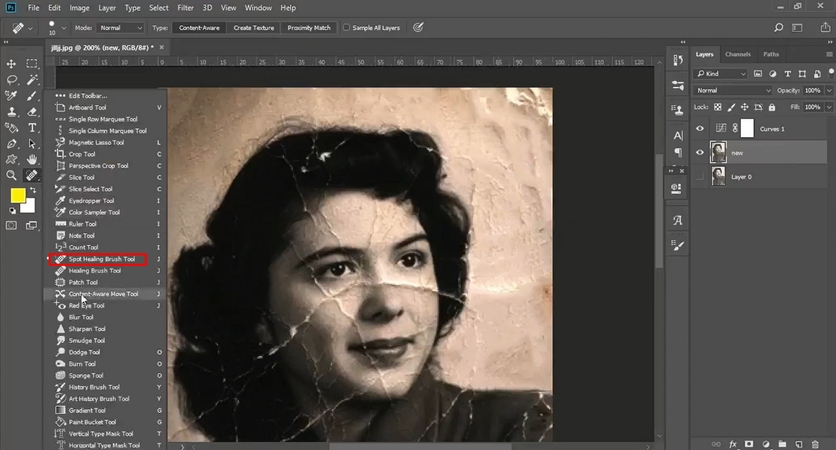
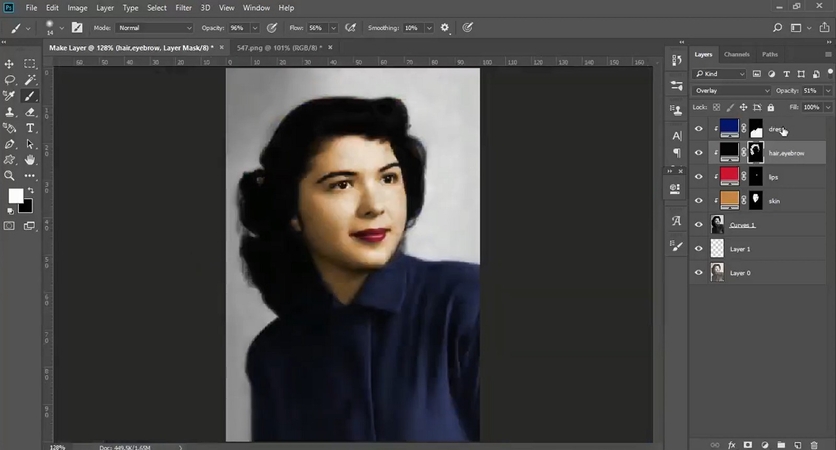








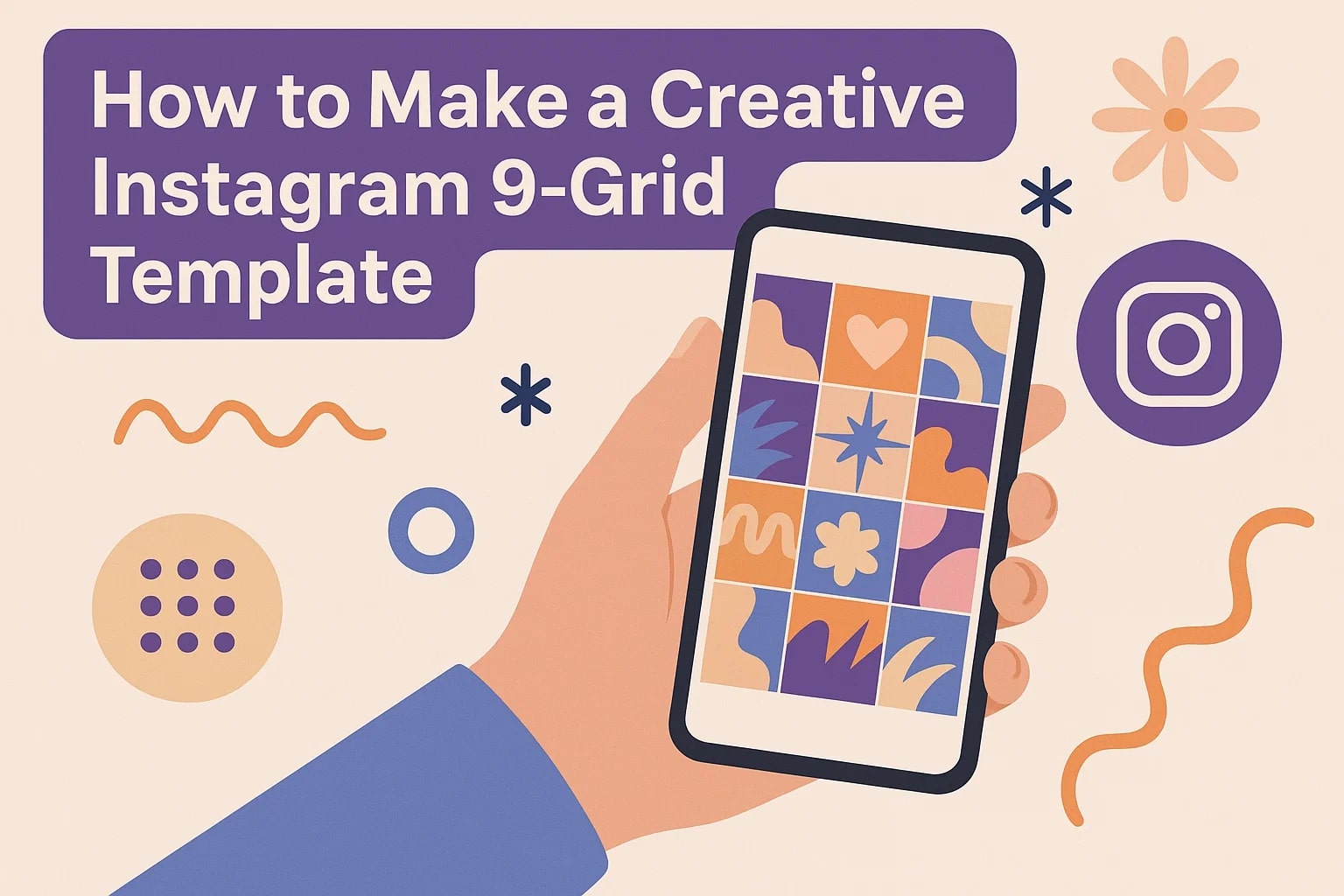
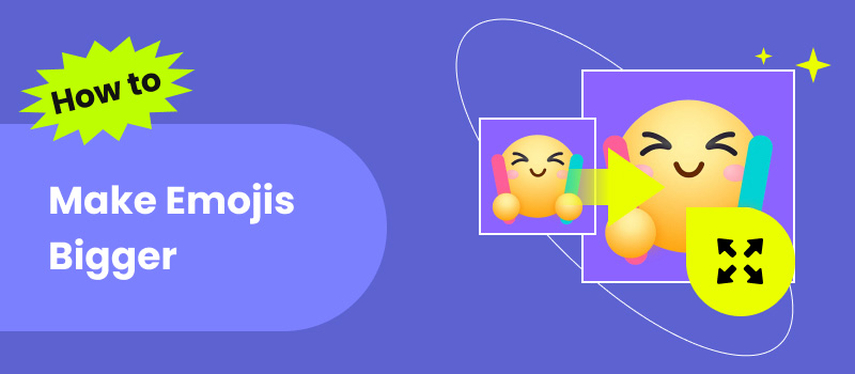

分享文章至:
選擇產品評分:
Joshua
HitPaw 特邀主編
熱衷於分享3C及各類軟體資訊,希望能夠透過撰寫文章,幫助大家瞭解更多影像處理的技巧和相關的AI資訊。
檢視所有文章留言
為HitPaw留下您的寶貴意見/點評